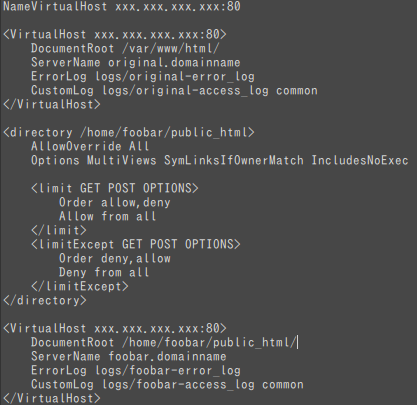次にWordPressをインストールします。
0.DNSの仮設定
DNSサーバのAレコードに移行テストに使用するサブドメインのレコードを追加します。
ここではfoobar.domainnameとします。
1.Webサイト管理ユーザーの作成
ここではユーザー名を foobar とします。
# useradd -m foobar # passwd foobar
2.公開ディレクトリの作成・設定
# chmod 711 /home/foobar # mkdir -p /home/foobar/public_html # chown foobar:foobar /home/foobar/ # chown foobar:foobar /home/foobar/public_html/
3.バーチャルホストの設定
/etc/httpd/conf/httpd.conf の最後に以下の内容を書き加えます。
最初に書いてある VirtualHostがデフォルトでアクセスされますので、最初に /var/www/html へのアクセスを記述します。その後に追加する VirtualHost に関する記述を追加します。
参考:http://httpd.apache.org/docs/2.2/ja/vhosts/examples.html
4.MySQL一般ユーザーの作成
以下の手順で一般ユーザーを作成します
# mysql -u root -p Enter password: : : mysql> CREATE USER foobar IDENTIFIED BY 'xxxxxxxxxxxxxxxx'; Query OK, 0 rows affected (0.00 sec) mysql> GRANT USAGE ON * . * TO foobar IDENTIFIED BY 'xxxxxxxxxxxxxxx' WITH MAX_QUERIES_PER_HOUR 0 MAX_CONNECTIONS_PER_HOUR 0 MAX_UPDATES_PER_HOUR 0 MAX_USER_CONNECTIONS 0 ; Query OK, 0 rows affected (0.00 sec) mysql> GRANT ALL PRIVILEGES ON * . * TO foobar ; Query OK, 0 rows affected (0.00 sec) mysql> FLUSH PRIVILEGES ; Query OK, 0 rows affected (0.00 sec) mysql> quit Bye #
5.データベースの作成
作成したユーザーでログインしてデータベースを作成します
# mysql -u foobar -p Enter password: mysql> CREATE DATABASE `foobar_wordpress` DEFAULT CHARACTER SET utf8 COLLATE utf8_general_ci;
6.WordPressのスクリプトを設置
# cd /home/foobar/public_html/ # wget http://ja.wordpress.org/wordpress-3.4.1-ja.zip # unzip wordpress-3.4.1-ja.zip # rm wordpress-3.4.1-ja.zip # chown -R apache:apache /home/foobar/public_html/wordpress/
これで/home/foobar/public_html/foobar/にWordPressのスクリプトファイルが設置できているはずです。
7.WordPressのインストール
ブラウザで http://foobar.domainname/ にアクセスするとインストーラがスタートするので、指示に従って進めます。
データベースの接頭辞は移行元と同じ『foobar_』にしました。